win10如何查看虚拟内存
1、点击电脑左下角的搜索框,输入“系统信息”。

2、点击【打开】。
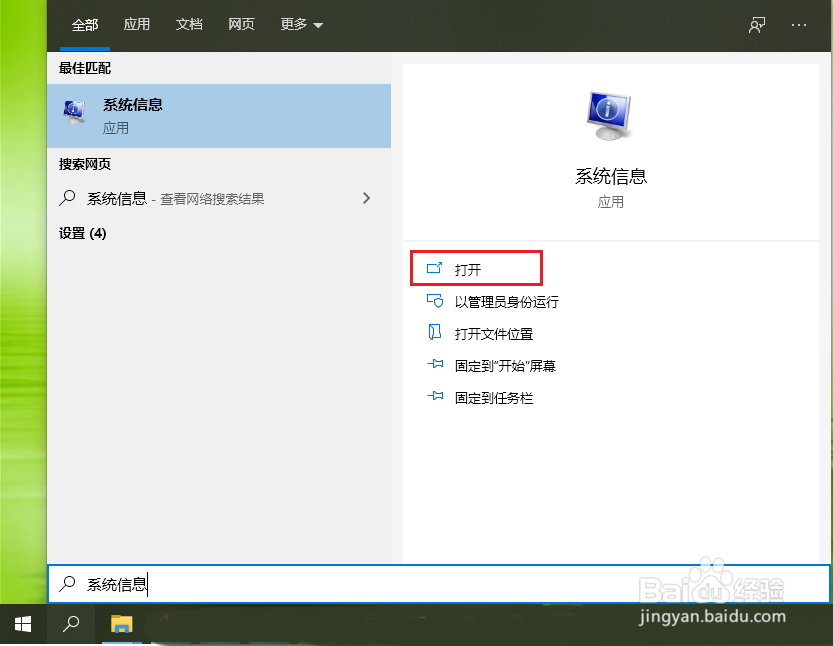
3、●点击【系统概要】,在右侧的窗口找到内存的相关信息,就可以看到虚拟内存的使用情况了。
●例如本机:
①、总的虚拟内存 8.77GB
②、可用虚拟内存 1.81GB

1、●在任务栏的空白处点击鼠标右键;
●在弹出的菜单中点击【任务管理器】。
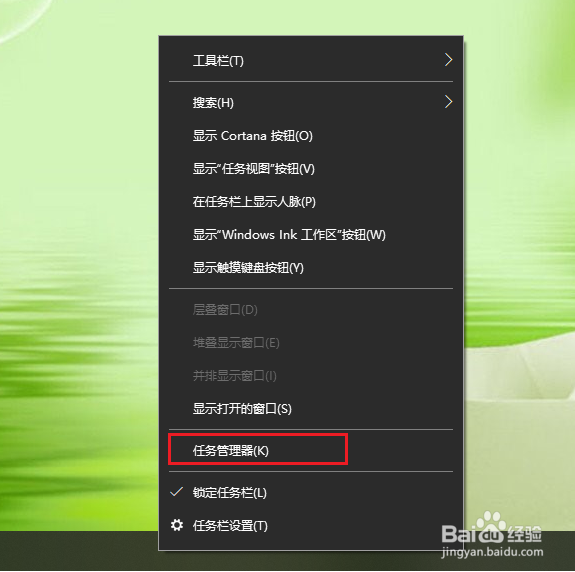
2、点击【性能】。
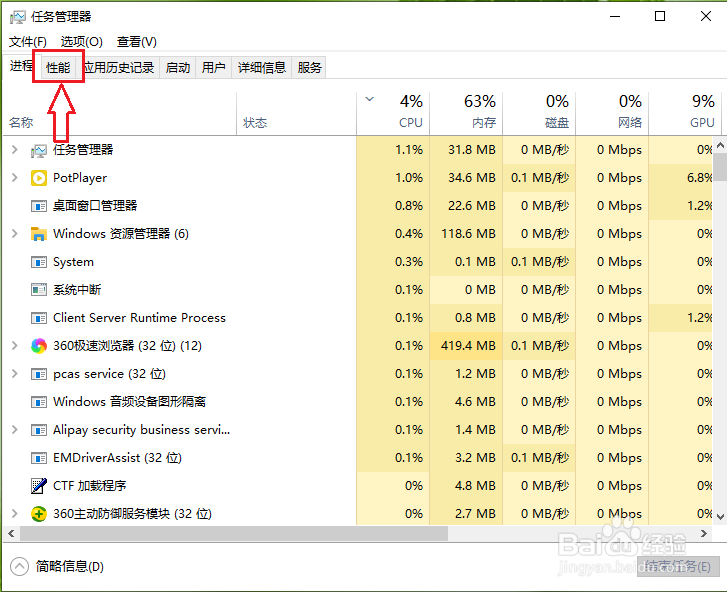
3、点击【内存】。
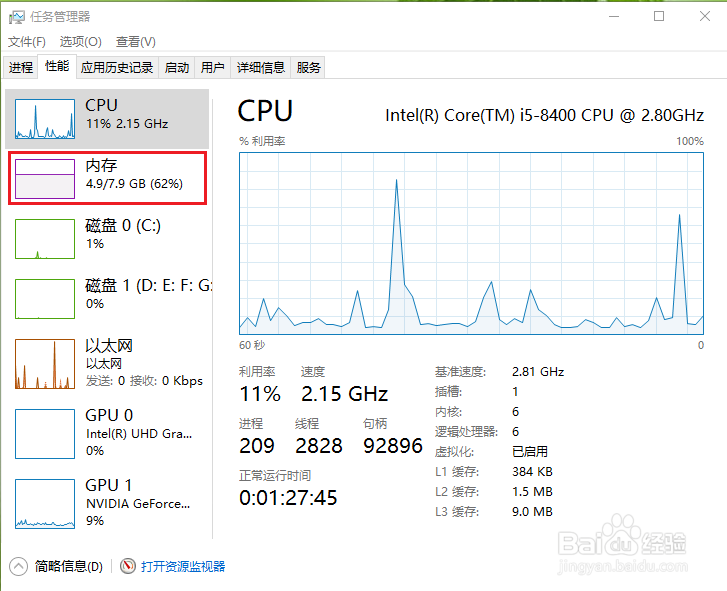
4、就可以看到内存的使用情况了。
●右侧图形下面的第一行显示的是物理内存使用情况:
①、已使用内存 4.9GB
②、可用内存 3.0GB
●第二行显示的是虚拟内存使用情况:6.9/8.8GB。
①、总的虚拟内存 8.8GB
②、已使用内存虚拟内存6.9GB,那么可用虚拟内存=8.8-6.9=1.9GB
由于操作的时间差,两种方法查看的剩余虚拟内存略有差别。
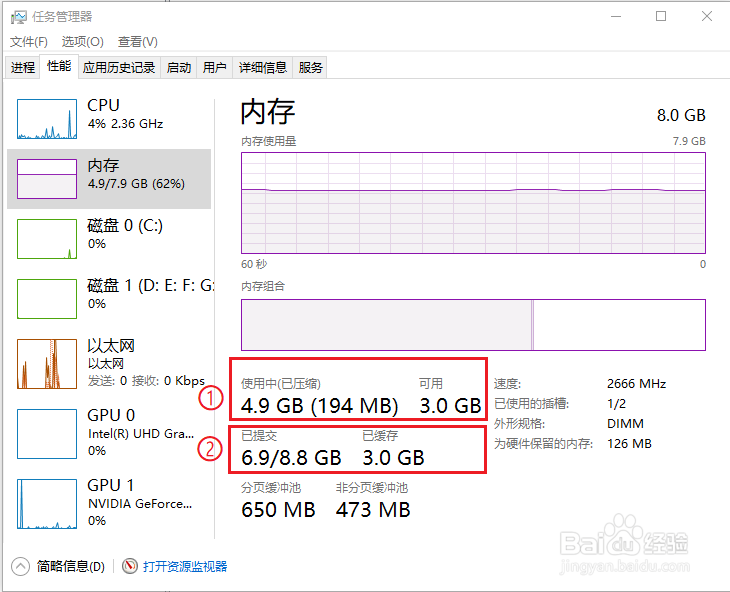
声明:本网站引用、摘录或转载内容仅供网站访问者交流或参考,不代表本站立场,如存在版权或非法内容,请联系站长删除,联系邮箱:site.kefu@qq.com。
阅读量:132
阅读量:141
阅读量:140
阅读量:136
阅读量:52